Este tutorial se centra en Agregar derechos de sudoers a un usuario en Ubuntu 20.04 Focal Fossa.
al administrar un servidor Ubuntu 20.04, en realidad es muy importante saber cómo agregar sudoers a él.
el comando sudo es un comando muy popular en Linux.
permite a los usuarios no autorizados realizar comandos como otro usuario, siendo por defecto el usuario root.
en Ubuntu 20.,04, nos centraremos en tres formas diferentes de agregar un usuario como sudo: agregarlo al grupo sudo, al archivo sudoers o utilizando la interfaz gráfica.
Aquí están los detalles de los tres métodos diferentes.
tabla de contenidos
agregar un usuario existente al grupo sudo
en la mayoría de las distribuciones, es muy probable que el comando sudo esté disponible de forma predeterminada.
$ which sudoNota : el «qué» comando se puede utilizar con el fin de verificar la existencia del comando sudo en su host.,

Si usted nota que este no es el caso, puede instalar sudo ejecutando los siguientes comandos.
$ apt-get update$ apt-get install sudopara agregar un usuario a sudoers, debe usar el comando «usermod» y la G mayúscula (para grupos secundarios).,
$ sudo usermod -a -G sudo <user>
con el fin De verificar que el usuario se ha agregado correctamente al grupo sudo, usted tiene que utilizar los «grupos» de comandos.
si ves «sudo» como un grupo secundario para tu usuario, Felicitaciones, ¡has añadido tu USUARIO a sudoers!
agregar un usuario a sudoers usando gpasswd
una forma menos popular, pero muy poderosa de agregar un usuario a sudoers es usar el comando gpasswd.,
$ sudo gpasswd -a <user> sudo
Como un recordatorio rápido, gpasswd se utiliza con el fin de administrar el «/etc/group» archivo en el sistema de ficheros.
agregar un usuario existente al archivo sudoers
por defecto, en Ubuntu 20.04, el archivo sudoers se encuentra en/etc / sudoers.
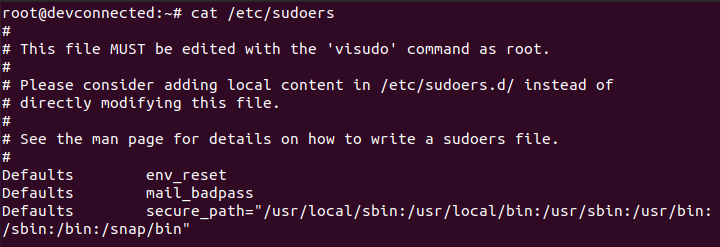
Este archivo contiene un conjunto de reglas que se aplican para determinar quién ha sudo derechos en su sistema.,
Además, el archivo sudoers puede definir privilegios como los comandos que se pueden ejecutar con o sin sudo, o si se le solicita una contraseña.
de forma predeterminada, no debe modificar el archivo sudoers usted mismo (la misma lógica se aplica a los trabajos cron, por ejemplo).
si usted fuera a corromper este archivo, es posible que no sería capaz de obtener derechos sudo de nuevo.
en su lugar, vas a usar «visudo» : una herramienta diseñada para asegurarte de que no cometas ningún error.,
$ sudo visudo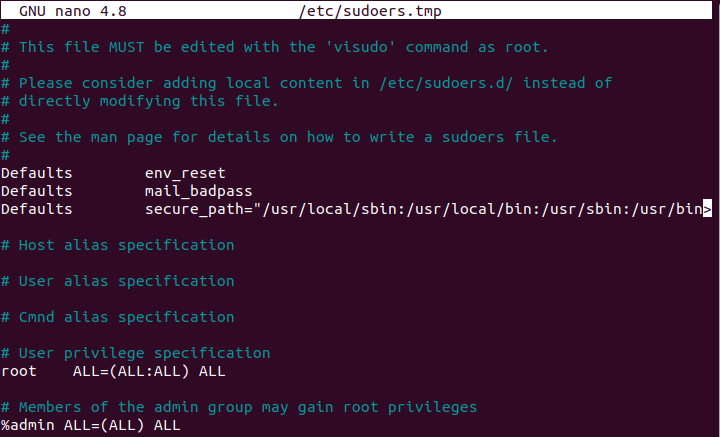
al final del archivo, agregar una nueva línea para el usuario.
john ALL=(ALL:ALL) ALL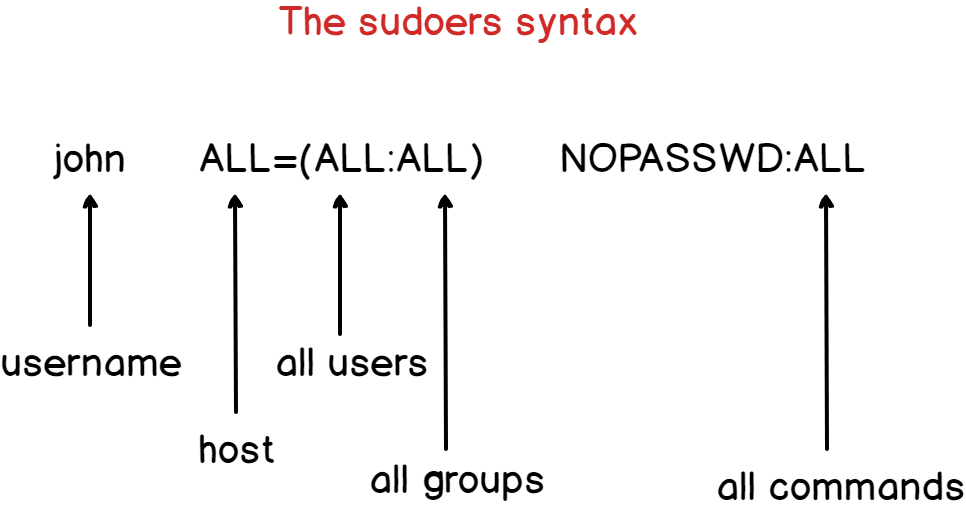
guardar y salir del archivo, el usuario «juan» se agrega automáticamente al grupo sudo.
de forma predeterminada, la contraseña de la cuenta se solicitará cada cinco minutos para realizar operaciones sudo.
si desea eliminar la verificación de contraseña, simplemente puede agregar la opción «NOPASSWD».,
john ALL=(ALL:ALL) NOPASSWD:ALLNota : si agrega un usuario al archivo sudoers, no significa que el usuario pertenece al grupo sudo en el sistema. Estará autorizado para realizar operaciones sudo, pero no aparecerá en la lista si utiliza el comando «groups».
ajustar la verificación de la contraseña
Si desea ajustar el período de verificación de la contraseña, o si desea aumentar la verificación, debe modificar el parámetro «timestamp_timeout».
en este caso, la contraseña se pedirá cada treinta minutos.,
agregar un usuario a sudoers usando la interfaz gráfica
en distribuciones Ubuntu recientes, es posible agregar un usuario al grupo sudo muy fácilmente.
primero, dirígete a la pestaña» Actividades » ubicada en la esquina superior izquierda de tu pantalla y escribe «usuarios».
debería ver una pantalla similar a esta.

a continuación, tendrá que desbloquear el panel haciendo clic en «Desbloquear».,
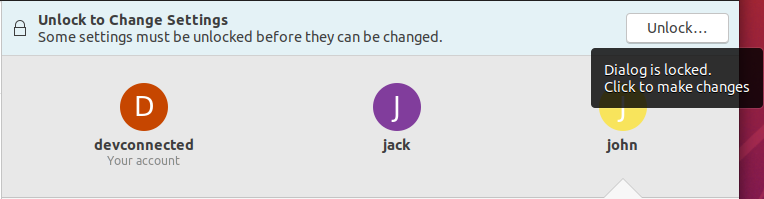
se le pedirá su contraseña, tenga en cuenta que la cuenta tiene que ser una cuenta con privilegios para realizar esta operación.
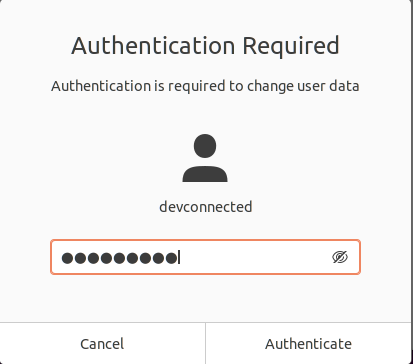
Ahora que el panel está desbloqueado, puede marcar la opción de «Administrador» botón de radio para que el usuario sea parte de los administradores!,
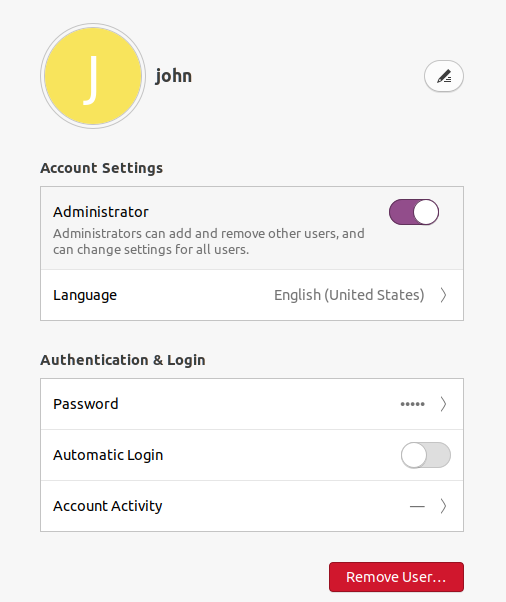
Usted puede incluso comprobar que el usuario es parte del grupo sudo el uso de los «grupos» de comandos.
$ groups john
¡Felicidades, tu usuario es ahora parte del grupo sudo!
agregar un grupo al archivo sudoers
en la sección anterior, agregamos un usuario al archivo sudoers, pero ¿qué pasa si desea dar esos derechos a todo un grupo?,
para agregar un grupo al archivo sudoers, agregue un símbolo de «porcentaje» al principio de la línea, justo antes del nombre del grupo.
%sysadmins ALL=(ALL:ALL) NOPASSWD:ALLa continuación, asegúrese de que forma parte del grupo diseñado y ejecute el comando utilizando «sudo».
$ groupsuser sysadmins$ sudo passwdfelicitaciones, usted establece privilegios «sudo» a todo un grupo!
conclusión
en este tutorial, aprendiste cómo puedes agregar fácilmente un usuario a sudoers usando tres métodos diferentes : usando la línea de comandos, el comando visudo o usando la interfaz gráfica.,
si está interesado en Ubuntu 20.04, escribimos una guía sobre la instalación y habilitación de un servidor SSH.
Además, si está interesado en la administración de sistemas Linux, tenemos una sección completa dedicada a ella en el sitio web, ¡así que asegúrese de echarle un vistazo!

Deja una respuesta